
Распрацоўшчыкі аперацыйнай сістэмы CentOS на дадзены момант часу падтрымліваюць у працоўным стане тры галіны платформы - 5, 6 і 7. Кожная з гэтых галін мае свае версіі, якія даступныя для запампоўкі на афіцыйным сайце. Парой карыстачу трэба даведацца, якую зборку ён задзейнічае цяпер. Калі самастойна ўспомніць такую інфармацыю не атрымоўваецца, на дапамогу прыходзяць убудаваныя і дадатковыя ўтыліты АС, а ўсе дзеянні выконваюцца праз класічную кансоль.
Вызначаем версію CentOS
У версіі CentOS паказваецца адразу некалькі лічбаў, кожная з якіх мае сваё значэнне, напрыклад, 1810/06/07. Тут 7 - асноўная версія, 6 - другарадная, а 1810 - код даты другараднай версіі. Дзякуючы гэтым значэнняў элемент можа папросту даведацца неабходныя звесткі і прымяніць іх у патрэбнай сферы. Існуе досыць вялікая колькасць каманд для вызначэння зборкі, мы ж раім звярнуць увагу толькі на некаторыя з іх. У рамках сённяшняга артыкула гаворка пойдзе як раз пра такіх карысных утылітах.Спосаб 1: Каманда lsb_release
Стандартызацыя ўнутранай сістэмы CentOS ажыццяўляецца дзякуючы стандарту Linux Standard Base (LSB). Каманда lsb_release, якая дазваляе даведацца інфармацыю аб стандартнай базе, падтрымліваецца усімі версіямі разгляданай АС і можа выкарыстоўвацца для высновы на экран бягучай зборкі платформы. Для гэтага:
- Адкрыйце «Тэрмінал» праз асноўнае або кантэкстнае меню, якое выклікаецца націскам ПКМ па свабоднай галіне працоўнага стала.
- Увядзіце lsb_release -a, а затым націсніце на клавішу Enter.
- Калі замест выведзенай версіі вы атрымалі паведамленне пра тое, што каманда не знойдзена, спатрэбіцца дадаць бібліятэкі утыліты ў сістэму.
- Таму прыйдзецца прапісаць sudo yum install redhat-lsb-core.
- Пацвердзіце сапраўднасць ўліковага запісу суперпользователя, увёўшы пароль ад яе.
- Прыміце загрузку новых кампанентаў, выбраўшы варыянт y.
- Пасля паспяховай інсталяцыі паўторна ўпішыце lsb_release -a, пасля чаго ўбачыце некалькі радкоў з інфармацыяй, сярод якіх будзе знаходзіцца і «Release».
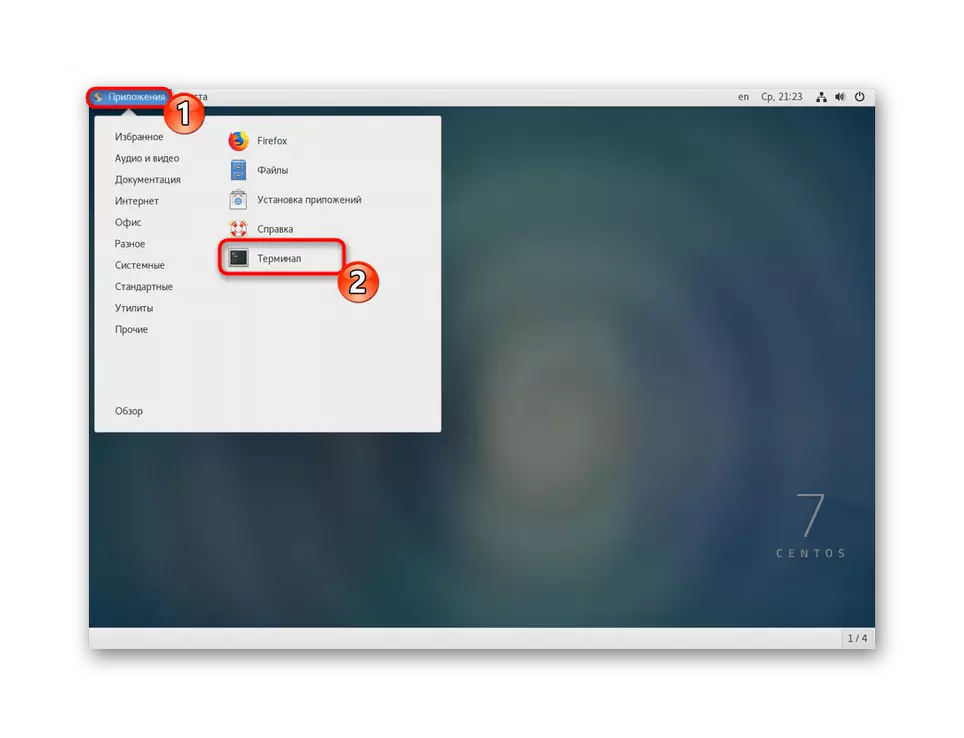

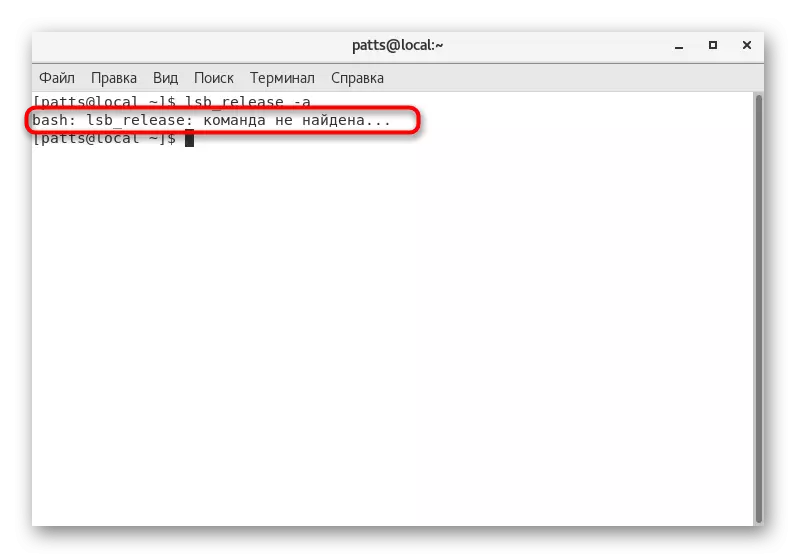

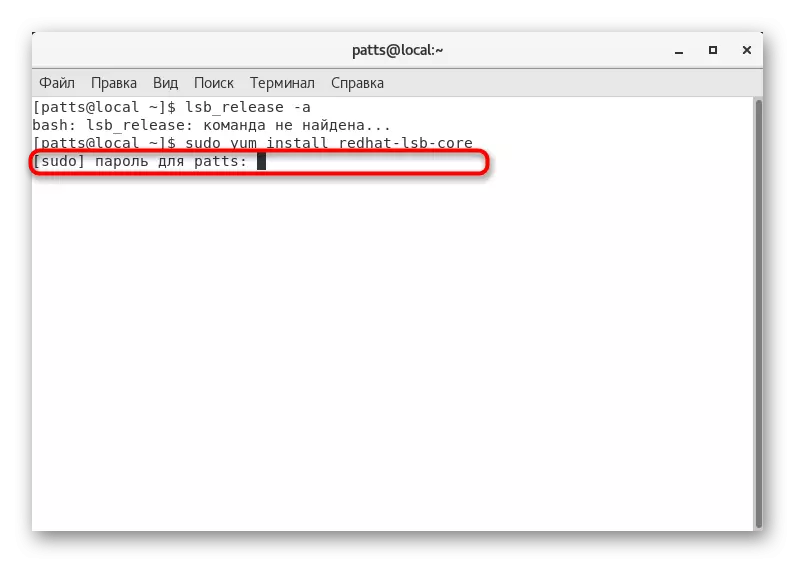
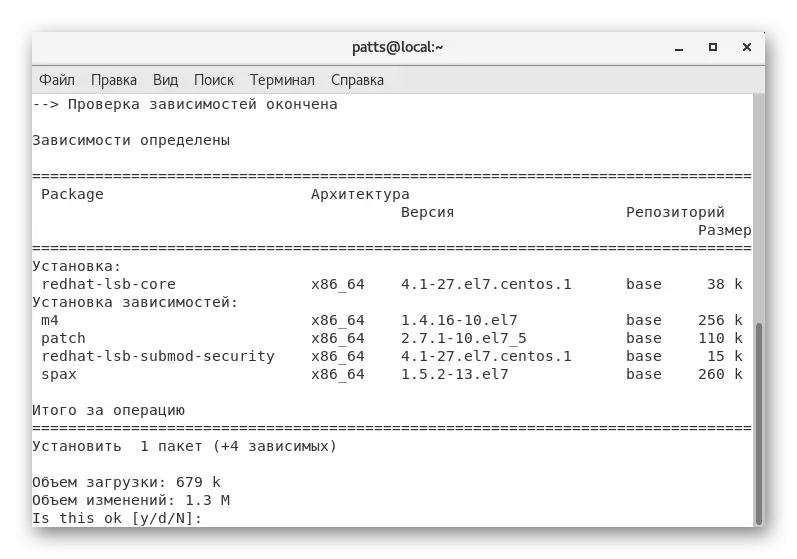
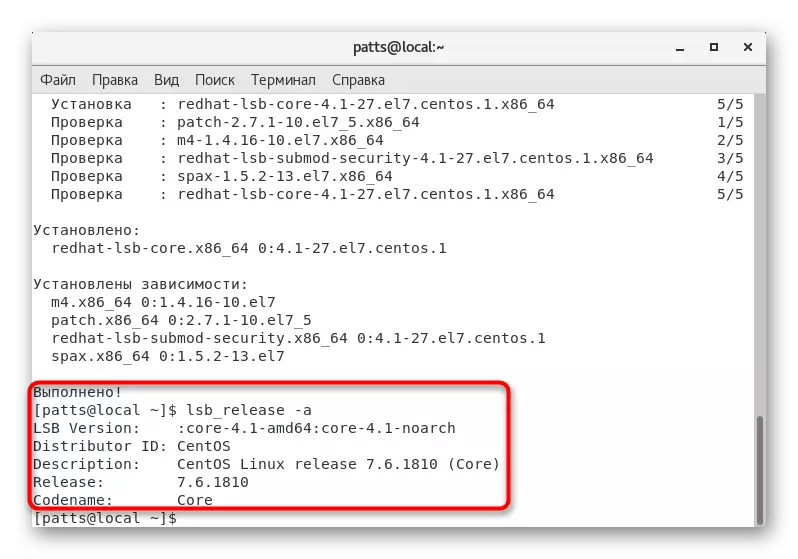
Калі па якіх-небудзь прычынах вам гэтая каманда ня падыходзіць або ў сувязі з яе адсутнасцю ў сістэме не атрымліваецца загрузіць неабходныя кампаненты з інтэрнэту, раім звярнуцца з іншымі варыянтамі адлюстравання версіі CentOS з дапамогай убудаваных каманд.
Спосаб 2: Інструмент RPM
Дасведчаныя карыстальнікі напэўна ведаюць, што RPM (Red Hat Package Manager) - гэта інструмент кіравання пакетамі ў дыстрыбутывах, заснаваных на рухавічку Red Hat. Да такіх платформах ставіцца і CentOS. Справа ў тым, што ў ўтыліты rpm маецца адзін спецыяльны аргумент, які дазваляе вывесці на экран новы радок з дадзенымі з нагоды бягучай версіі сістэмы. Для гэтага патрабуецца запусціць кансоль і ўставіць туды радок rpm --query centos-release.
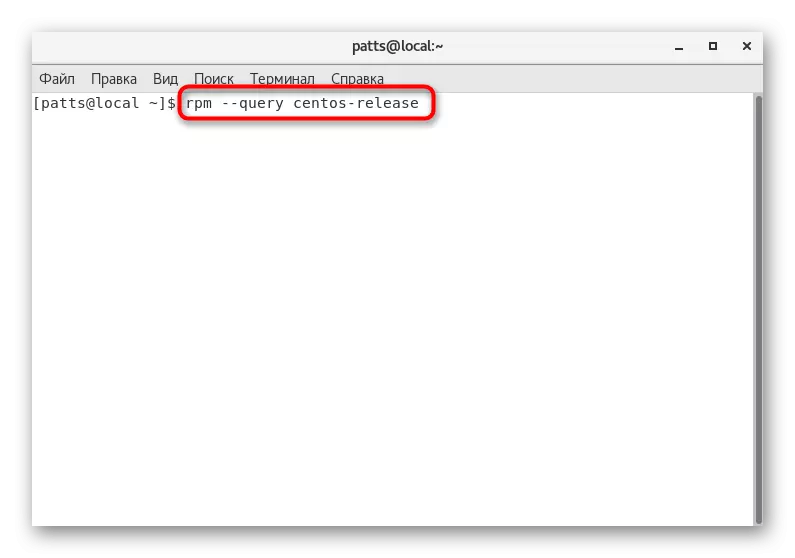
Пасля актывацыі каманды адлюструецца новы радок з цікавяць вас звесткамі. Тут будзе выведзена не толькі версія зборкі, але і яе архітэктура, напрыклад, centos-release-7-6.1810.2.el7.centos.x86_64.

Спосаб 3: Каманда cat
Стандартная для ўсіх дыстрыбутываў, заснаваных на ядры Linux, каманда cat прызначана для прагляду змесціва файлаў любых фарматаў, у тым ліку і канфігурацыйных. На нашым сайце ўжо ёсць артыкул, прысвечаная дэталёваму разбору дзеяння гэтай утыліты, спасылку на якую вы знойдзеце ніжэй.
Чытайце таксама: Прыклады каманды cat у Linux
Сёння ж мы хочам спыніцца толькі на праглядзе двух файлаў, і для азнаямлення з першым варта прапісаць cat / etc / centos-release.

Актываваўшы каманду, у наступным радку вы атрымаеце шуканыя дадзеныя.

Аднак не ўсіх карыстальнікаў задавальняе тое, што ў правераным вышэй файле ўтрымліваецца так мала інфармацыі. Часам можа спатрэбіцца вызначэнне ідэнтыфікатара або спасылкі на афіцыйны сайт версіі. У такім выпадку раім праглядзець змесціва файла / etc / os-release праз тую ж каманду cat.
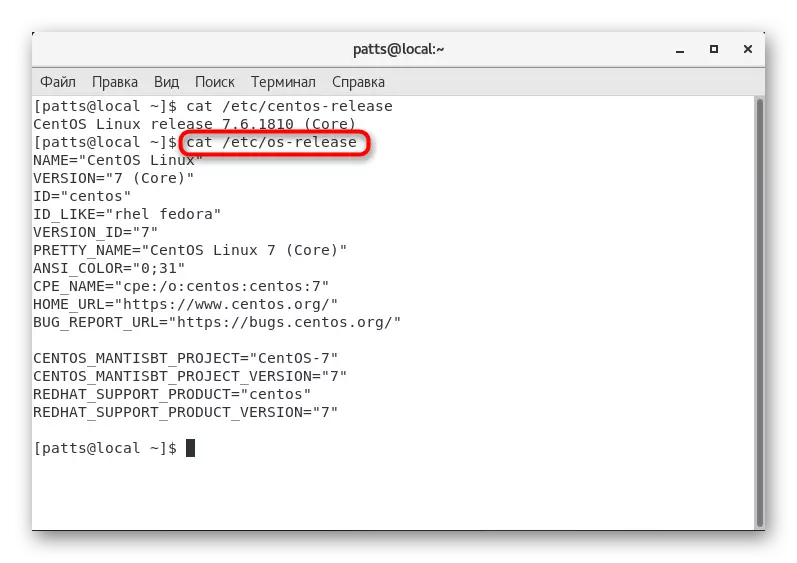
Спосаб 4: Каманда hostnamectl
hostnamectl - стандартная каманда CentOS, якая дазваляе даведацца дадзеныя пра імя хаста, параметры віртуалізацыі, версію Kernel і архітэктуру сістэмы. Акрамя гэтага, яна можа быць задзейнічана і пры неабходнасці вызначэння бягучай зборкі платформы. Тады ў кансолі досыць ўпісаць hostnamectl і націснуць на Enter.
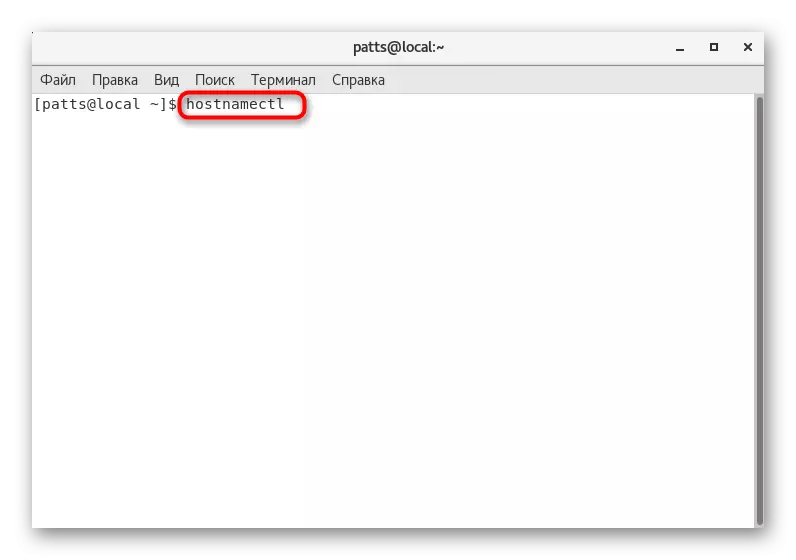
Сярод усіх радкоў звярніце ўвагу на «Operating System»: пасля двукроп'я і будзе паказаная версія АС. Як можна заўважыць, там адлюстроўваецца толькі галіна. Менавіта таму, што гэты спосаб падыдзе далёка не ўсім карыстачам, мы паставілі яго апошнім.
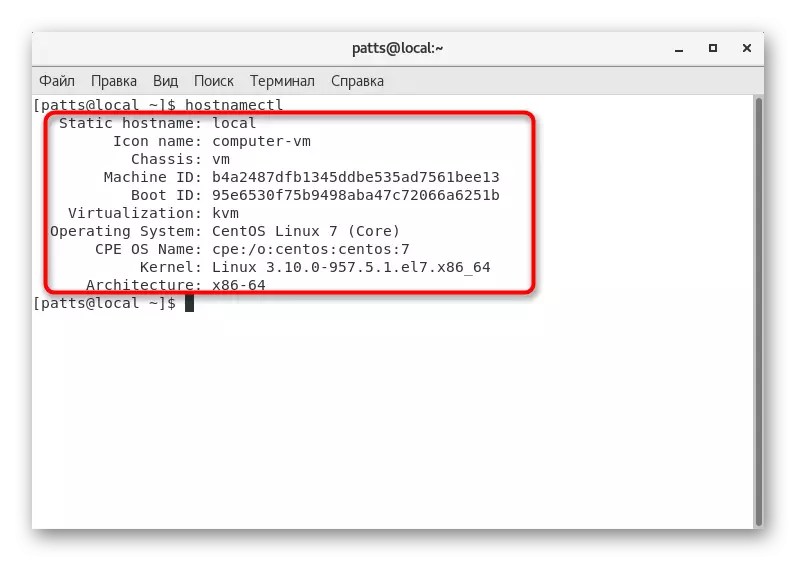
На гэтым наш артыкул падыходзіць да канца. Вам застаецца толькі азнаёміцца з кожным прыведзеных метадам і выбраць найбольш аптымальны ў сітуацыі, якая склалася або які здаўся самым простым.
